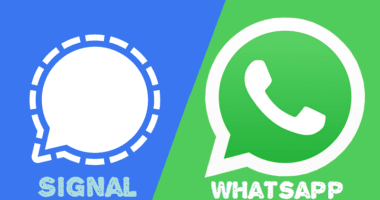Dex özelliğini kullanmak için telefonunuzu bilgisayarınıza bağlamanın birkaç yolu vardır ve şimdi bunlara tek tek bakacağız. Bu sistemi aşağıda belirtilen size uygun yollardan herhangi biriyle deneyimleme olanağına sahipsiniz.
- Bir dex kablosu veya bir HDMI kablosu kullanarak
Bu sayede bilgisayarınızı ve cep telefonunuzu başka bir aksesuar olmadan bağlayabilir ve bunun için standart bir C tipi – HDMI kablosu kullanabilirsiniz.
Burada kablonun C Tipi tarafını cep telefonuna, HDMI tarafını bilgisayara bağladıktan sonra telefon ekranınızdaki mesaj devam edecek ve başlat düğmesine dokunduğunuzda iki cihaz birbirine bağlanacaktır.
Cep telefonunuzu dokunmatik yüzey olarak da kullanabilirsiniz ve bu özelliği, telefonun bildirim panelini aşağı kaydırarak, “Telefonunuzu dokunmatik yüzey olarak kullanın” düğmesine basarak ve bilgisayar ekranında talimatlar için Tamam’ı tıklayarak kullanabilirsiniz, ancak burada Yansıtma otomatik olarak gerçekleşir ve bunu ayarlardan DeX moduna geçirebilirsiniz.
- Bir Dex Pad veya Dex İstasyonu Kullanma
Bir dex pad veya dex istasyonu, telefonunuzu her iki cihaza da kurma özelliğine sahip iki yerleştirme istasyonu cihazıdır. Ancak bu cihazların ikisine de sahip olmanıza gerek yok, sadece bir tane bulundurmanız yeterli.
Burada, telefonla birlikte gelen Hızlı Şarj seyahat adaptörünü Dex Pad veya Dex Station’a bağlamanız ve ardından HDMI kablosunun bir tarafını Pad’e veya İstasyona ve diğer tarafını bilgisayara bağlamanız gerekir.
Daha sonra olduğu gibi telefon ekranında talimatlar ve bilgiler alacaksınız ve telefonunuzu bilgisayara bağlayabilirsiniz.
Daha önce de belirtildiği gibi, telefonunuzu dokunmatik yüzey olarak kullanabilirsiniz.
Bunun ana avantajı, klavye ve fare gibi cihazları doğrudan bu dex pad veya istasyona bağlayabilmeniz ve gerekirse Bluetooth cihazlarını da bu şekilde kullanabilmenizdir.
- Dex PC Uygulamasını bilgisayarınıza kurarak
Bu yöntemi kullanmak için tek yapmanız gereken Samsung Dex PC uygulamasını bilgisayarınıza kurmaktır ve bundan sonra, kullandığınız standart USB Type-C şarj kablosuyla bilgisayarınızı ve telefonunuzu bağlamanız gerekecektir.
Bağlandığınız anda, telefon ekranında Dex’e erişiminiz olup olmadığı sorulacak ve erişim sağlamak için Dex özelliğini kullanabilirsiniz.
Bu Dex PC uygulamasıyla, tıklayıp sürükleyerek telefonunuzun içeriğine kolayca erişebilir ve ayrıca telefonunuzdaki kişilere metin mesajları gönderebilirsiniz.
Ayrıca telefonunuzdan metin kopyalayıp bilgisayarınıza yapıştırabilir ve aynı anda telefonunuzda ve bilgisayarınızda 5 adede kadar uygulamayı kullanabilirsiniz.
Ayrıca, başka herhangi bir özel kablo olmadan yalnızca standart USB Type-C şarj kablonuzu kullanabilme avantajına sahiptir.
- Dex’i Samsung Tab’larda Harici Ekran Olmadan Kullanma
Yukarıdaki durumların her birinde Dex’i bilgisayar veya TV gibi ek bir ekran gibi harici bir ekranda kullanabilirsiniz, ancak burada Dex’i sekme aracılığıyla böyle bir ek ekran olmadan kullanabileceksiniz.
Samsung Tab S4 veya S6 gibi bir cihazınız varsa, cihazınızda önceden yüklenmiş Dex seçeneğiniz vardır.
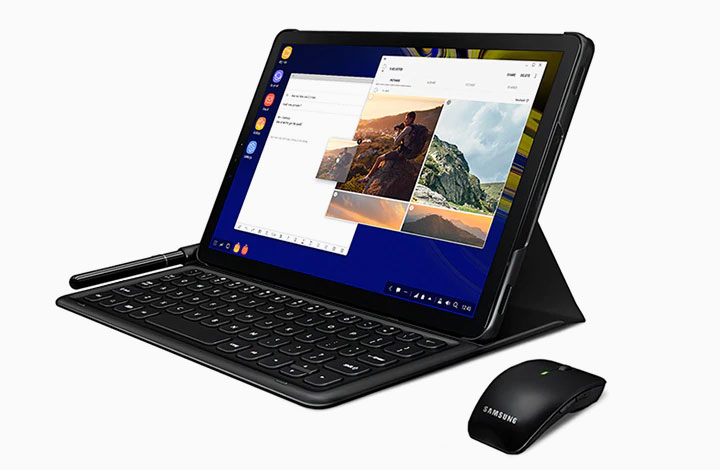
Bu sekmeler, bildirim panelinde Dex için bir kısayol içerir ve bildirim panelini aşağı kaydırıp DeX’i tıklatarak sekmenizi tamamen Dex Moduna geçirebilirsiniz.
- Kablosuz olarak, Note 20 5G cihazınızı Samsung TV’ye bağlayarak
Bu özellik, 2018’den sonra piyasaya sürülen normal Samsung TV’lerde ve Smart TV’lerde kullanılabilir ve yalnızca Note 20 ve Note 20 Ultra’nın 5G modellerini destekler.
Telefonunuzun bildirim panelinde Dex seçeneğine tıkladıktan sonra, TV modunuz telefon ekranında görüntülenecektir.
Bu özelliğin benzersizliği, telefonunuzu kablosuz olarak, yani büyük bir TV ekranında herhangi bir kablo kullanmak zorunda kalmadan kullanabilmenizdir.
Dolayısıyla, Dex’i destekleyen bir Samsung cihazınız varsa, bu özelliği yukarıdaki yollardan herhangi birini kullanarak da test edebilir ve deneyimleyebilirsiniz.
Ayrıca, Dex’te değişiklik yapmanıza ve Dex Modundan çıkmanıza olanak tanıyan ayrı bir UI ve Ayarlar menüsü ile birlikte gelir.